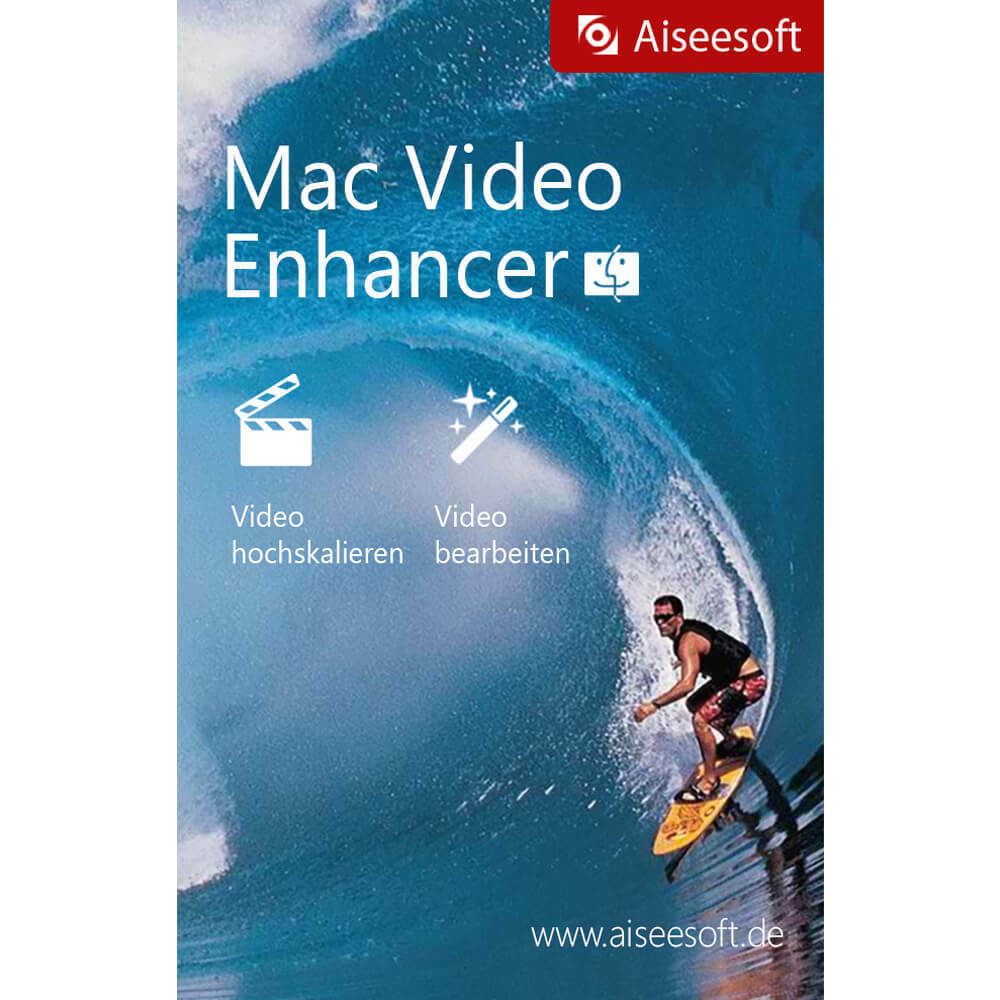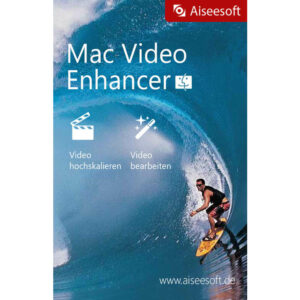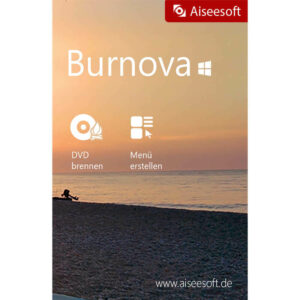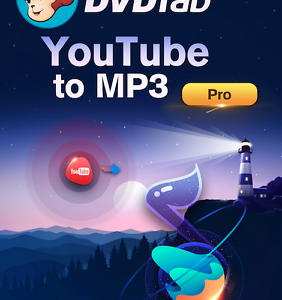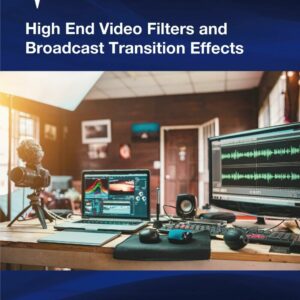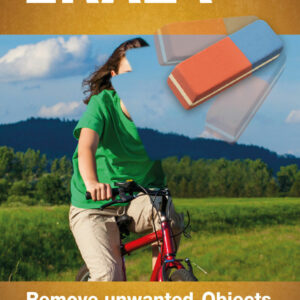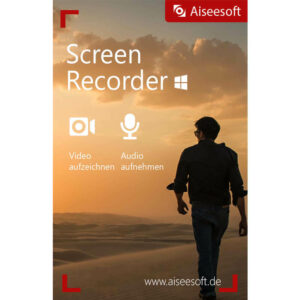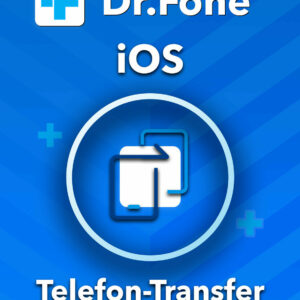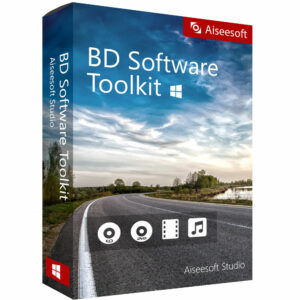Aiseesoft
Video Enhancer
für MAC
Original Download-Lizenz als deutsche Vollversion vom
Fachhändler und Hersteller!!
Lebenslange Lizenz (Lifetime)
Aiseesoft Mac Video Enhancer
Aiseesoft Mac Video Enhancer ist die professionellste
Software zur Video-Verbesserung für Mac-Benutzer. Diese Mac App kann die
Videoqualität verbessern und eine klarere Video-Vision bringen. Außerdem
arbeitet es als Videoschnitt-Software für Mac zum Drehen und Spiegeln Ihrer
Videos. Weitere Bearbeitungsfunktionen ermöglichen Ihnen, Videolänge zu
beschneiden, Bildgröße zu schneiden.
Bildqualität erhöhen
Helligkeit und Kontrast automatisch optimieren, das Bild
erhellen.
Auflösung des Video erhöhen
SD Videos mit niedriger Auflösung zu HD und sogar 4K ändern.
Bildrauschen aus Video entfernen
Bildrauschen reduzieren, Ihr Video klarer machen.
Filme nachträglich stabilisieren
Wackelige Videos nachträglich im Computer stabilisieren.
Die fantastische Video-Verbesserungssoftware
Das Video Enhancement Tool gewinnt einen guten Ruf für drei
Punkte: Auflösung hochskalieren, Helligkeit und Kontrast optimieren, und
Bildrauschen entfernen.
Die Videoauflösung verbessern
Mit dieser Funktion können Sie SD Videos mit niedriger
Auflösung zu HD und sogar 4K Videos verbessern. Sie können dann ein
hochwertiges Video genießen.
Helligkeit und Kontrast automatisch optimieren
Diese Video Enhancer Software macht es möglich, die Helligkeit
und Kontrast des Videos automatisch zu optimieren, was die dunklen Videobilder
beleuchten wird.
Bildrauschen reduzieren
Das Bildrauschen in Videos ist ein lästiges Übel. Jetzt
können Sie mit einem Klick das Bildrauschen reduzieren und entfernen ausrichten.
So können Sie ein klares Video erhalten.
Filme nachträglich stabilisieren
Haben Sie ein Video von der Motorradtour oder mit einer
Drohne aufgenommen, das aber wackelig ist? Aiseesoft Mac Video Enhancer bietet
Ihnen eine bequeme Methode zur Videostabilisierung. Mit einem Klick korrigiert
automatisch die Software die Verwacklung wegen der Kamerabewegung. Egal ob Ihr
Video im 4K oder 1080p ist, kann der Video Stabilizer das wackelige Video
nachträglich auf dem Mac stabilisieren.
Video drehen und kippen
Die Kamera-Smartphones mit großen Pixeln im heutigen Markt
bieten Nutzern eine einfache Möglichkeit zum Aufzeichnen von Videos auf einer
Hochzeit oder Familien-Partei. Jedoch aus einigen Gründen könnten die
aufgezeichneten Videos seitlich auf dem Computer angezeigt. Mit dieser Funktion
können Sie Ihr Video um richtigen Winkel wie 90°, 180°, 270° im Uhrzeigersinn
oder gegen den Uhrzeigersinn drehen. Darüber hinaus kann diese Video Enhancer
Software Videos horizontal und vertikal kippen.
Erweiterte Video-Editing-Funktionen
Videolänge schneiden
Schneiden Sie Lieblings-Teile aus einem langen Film, und
fügen Sie die Clips zu einem Video zusammen.
Zuschneiden
Enfernen Sie die schwarzen Ränder, und erhalten Sie eine
klare Nahaufnahme für Ihre bevorzugte Bilder.
Effekte
Stellen Sie die Video-Helligkeit, Kontrast, Sättigung,
Farbton und Lautstärke für spezielle Video-Effekte ein.
Wasserzeichen
Fügen Sie Text oder Bild als Ihr persönliches Wasserzeichen
ein und erstellen Sie eine YouTube-Sensation.
Wie kann man Mac Video Enhancer nutzen
1) Videos hinzufügen
Starten Sie die Software auf Ihrem Mac. Klicken Sie auf
„Datei hinzufügen“ im Toolbar, und importieren Sie die Video-Dateien.
2) Video optimieren
Klicken Sie auf „Verbessern“ im Toolbar. Der Mac
Video Enhancer verfügt über drei Funktionen: Auflösung hochskalieren,
Helligkeit und Kontrast optimieren, Bildrauschen entfernen. Wir empfehlen
Ihnen, alle drei Optionen hier zu aktivieren.
3) Video exportieren
Nach Abschluss der Einstellungen klicken Sie auf
„Konvertieren“, und erhalten Sie das ideale verbesserte Video in
wenigen Minuten.
Wie verwendet man Mac Video Enhancer
Aiseesoft Mac video Enhancer ist der beste Video Enhancer
für Mac-Nutzer. Es verbessert die Qualität Ihrer Videos und dreht Videos zum
richtigen Winkel auf dem Mac. Sie können auch Ihre Videos leicht bearbeiten und
schneiden. In der folgenden Anleitung erfahren Sie, wie man Aiseesoft Mac Video
Enhancer verwendet, um die Videoqualität zu verbessern.
Anleitung
1. Videos in die Mac App hinzufügen
Installieren und starten Sie die Video Enhancement Software
auf dem mac. Klicken Sie auf „Datei hinzufügen“, um Videos ins
Programm hinzuzufügen.
2. Bildqualität verbessern
Klicken Sie auf „Verbessern in der Toolleiste“, um
das folgende Fenster zu öffnen. Hier finden Sie drei Optionen: Auflösung
hochskalieren, Helligkeit und Kontrast optimieren, Bildrauschen entfernen.
Markieren Sie die drei Optionen, um die beste Qualität zu erhalten.
3. Video drehen und kippen
Dann klicken Sie auf „Drehen“ in dem gleichen
Fenster. Dabei können Sie Ihr Video um 90° im Uhrzeigersinn oder gegen den
Uhrzeigersinn drehen, horizontal und vertikal kippen.
4. Effekte anpassen
Klicken Sie auf „Effekt“, und dann können Sie die
Lautstärke, Helligkeit, Kontrast, Sättigung und Farbton des Videos anpassen.
5. Bildgröße zuschneiden
Klicken Sie auf „Zuschneiden“, um das
Schnittbereich einzustellen. Mit dieser Funktion können Sie die schwarzen
Balken entfernen, und eine klare Nahaufnahme für Ihre bevorzugte Bilder
erhalten.
6. Wasserzeichen hinzufügen
Klicken Sie auf „Wasserzeichen“, und aktivieren
Sie die Option „Wasserzeichen aktivieren“. Dann können Sie Text oder
Bild als Wasserzeichen ins Video hinzufügen. Die Wasserzeichen-Bereich und
Transparenz lassen sich anpassen.
7. 3D Einstellungen
Klicken Sie auf „3D“ in dem „Bearbeiten“
Fenster, und markieren Sie die Option „3D-Einstellungen aktivieren“.
Das Programm verfügt über drei 3D-Effekte: Anaglyph, Nebeneinander, Oben/Unten.
Die 3D-Tiefe lässt sich einstellen.
8. Video aufteilen und zusammenfügen
Klicken Sie auf „Schneiden“ in der Toolleiste,
dann befinden Sie sich in dem „Schneiden“-Fenster. Es gibt 2 Methode
dazu, die Startzeit und die Endzeit des Clips einzustellen.
Methode 1: Ziehen Sie die beiden Pfeile dorthin, wo Sie
beginnen und enden möchten.
Methode 2: Geben Sie die genaue Zeit in der Liste ein.
Video aufteilen
Es gibt zwei Methode dazu, Videoclips zusammenzufügen.
Methode 1: Wenn Sie einige Clips, die Sie aus einem Videos
ausgeschnitten haben, zusammenfügen wollen, markieren Sie die Option „In
eine Datei zusammenfügen“ unten in dem „Schneiden“-Fenster.
Methode 2: Wenn Sie einige Videodateien direkt zusammenfügen
wollen, markieren Sie die Option „In eine Datei zusammenfügen“ unten
in der Hauptschnittstelle.
9. Video umwandeln
Nach den Einstellungen wählen Sie ein Ausgabeformat aus der
„Profil“-Liste, und dann klicken Sie auf „Konvertieren“
unten rechts.
Technische Daten von Mac Video Enhancer
Unterstützte Betriebssysteme: Mac OS X 10.7 oder höher
Prozessor: Intel® Prozessor RAM: 2 GB RAM, Super VGA
(800×600) Auflösung, 16-bit Graphikkarte oder höher
Unterstützte Eingabeformate
4K UHD Video MP4, TS,
MKV, AVI, FLV, WebM, MOV, MXF
4K UHD Codecs
H.265/HEVC, H.264, MPEG, XviD, VP8, VP9
HD Video MPEG2 HD
Video (*.mpg;*.mpeg)
MPEG4 HD Video (*.mp4)
QuickTime HD Video (*.mov)WMV HD Video (*.wmv)
HD TS, HD MTS, HD M2TS, HD TRP, HD TP
SD Video MP4, MKV,
AVI, MPG, MPEG, RMVB, WMV, MPEG, VOB, DAT, DivX, XviD, M4V, TS, MTS, M2TS, RM,
ASF, 3GP, 3G2, F4V, FLV, SWF, MPV, MOD, TOD, QT, MOV, DV, DIF, MJPG, MJPEG, TP,
TRP, WebM
Unterstützte Ausgabeformate
Video MP4, MOV, M4V,
AVI, WMV, MKV, MPG, TS, MTV, 3GP, ASF, VOB, 3G2, FLV, SWF, DV, DPG, AMV, WebM
HD Video MP4, MKV, WebM, TS, MOV, AVI, WMV, MPG, VOB, FLV,
ASF
4K UHD Video 4K
H.265/HEVC Video (*.mp4), 4K H.265/MPEG-4 AVC Video (*.mp4), 4K MPEG-4 Video
(*.mp4), WebM-VP8 4K WebM Video (*.webm), WebM-VP9 4K WebM Video (*.webm), 4K
H.264 TS Video (*.ts), 4K AVI Video (*.avi), XviD 4K Video (*.avi), 4K H.264
FLV Video (*.flv), 4K MKV Video (*.mkv), YouTube 4K Video (*.mp4)
3D Video MP4
Nebeneinander 3D, MP4 Oben/Unten 3D, MP4 Anaglyph 3D, MKV Nebeneinander 3D, MKV
Oben/Unten 3D, MKV Anaglyph 3D, TS Nebeneinander 3D, TS Oben/Unten 3D, TS Anaglyph
3D, AVI Nebeneinander 3D, AVI Oben/Unten 3D, AVI Anaglyph 3D, FLV Nebeneinander
3D, FLV Oben/Unten 3D, FLV Anaglyph 3D
Audio AAC, AC3, AIFF, AMR, AU, FLAC, DTS, M4A,
M4R, M4B, MKA, MP2, MP3, OGG, WAV, WMA
Plattform:
Mac OS X 10.7 oder höher ( incl. Mac OS 11)
CPU: Intel Prozessor
Hardwareanforderungen:
512 MB RAM, Super VGA (800×600)
Auflösung
16-bit Grafikkarte oder höher
Wichtige Information:
Im ESD (Download) Verfahren erfolgt die Installation über
einen Download direkt von der Hersteller-Seite der Software. Die Aktivierung
der Software erfolgt durch die Eingabe des von uns gelieferten Lizenzschlüssels
an Ihre E-Mail Adresse. Diesen erhalten Sie umgehend nach Erhalt des
Kaufpreises auf unserem Bank- oder
Paypal Konto innerhalb von 2-12 Stunden werktags. (Montag-Samstag)
Vorteile:
Schnelle Lieferung nach Zahlungserhalt – Nutzung innerhalb
kurzer Zeit – Keine Versandkosten – Umweltschonend (kein Verpackungsmaterial) –
Kein CD/DVD Laufwerk nötig – Original Lizenz direkt vom Hersteller im deutsch
als Vollversion.
KOSTENLOSER deutscher technischer Support für die Dauer
Ihrer Lizenz. (Wenn die Lizenz abläuft, wird keine weitere Aktualisierung oder
Support verfügbar sein, aber das Produkt wird weiter funktionieren.)
Roko MEDIA GmbH
Kostenlose Updates so lange, wie Ihre Lizenz gültig ist.